Что такое Windows XP?
Windows XP - это операционная система, объединившая в себе две существовавших ранее линейки Windows от Microsoft: домашнюю – Windows 95/98/Me и профессиональную Windows NT/2000.
Возможно ли установить Windows XP поверх установленной уже операционной системы, например Windows 2000?
Конечно, с сохранением всех установленных настроек. Операционные системы Windows NT/2000 имеют возможность обновляться до Windows XP Professional, а системы Windows 98/98SE/Me - до любых из двух редакций Windows XP Home Edition и Windows XP Professional. Единственным условием является то, что язык интерфейса у обновляемой операционки должен быть тот же, что и устанавливаемой Windows XP. Иначе, обновление будет невозможно.
Какое отличие Windows XP Home Edition от Windows XP Professional?
Windows XP Professional обладает большими возможностями, чем WinXP Home. Чего же нет в Windows XP Home Edition? А вот чего:
- В Windows XP Professional есть такая полезная функция, позволяющая работать с другим компьютером в удаленном режиме. Так вот, этого в Windows XP Home Edition нет. Эта функция может быть полезна тем, кто часто работает вдалеке от основного компьютера.
- Нет функции Microsoft Windows Server – работа с серверами Microsoft и система управления предприятием (для предприятий нужна именно Windows XP Professional).
- Отсутствует многоязычный пользовательский интерфейс с помощью которого можно менять язык интерфейса. К примеру, сел за компьютер китаец, сделал несколько действий и в один миг англоязычный интерфейс стал китайским. Но для этого потребуются специальные языковые модули, которых в установочном диске нет.
- Нет возможности шифрования данных и управление доступа к ним
- Отсутствует масштабируемая поддержка процессора. Windows XP Professional поддерживает двухсторонние микропроцессорные обработки.
- Нет доступа к файлам и папкам, располагающихся на общем сетевом диске. (для локальной сети).
Как русифицировать английскую Windows XP?
Можно частично процентов на сорок русифицировать интерфейс англоязычной версии WinXP. Делается это патчем, меняющий языковые ресурсы в парочке файлов.
Есть ли в Windows XP средства для работы с видео файлами?
Помимо стандартного встроенного медиаплеера, который воспроизводит множество форматов в Windows XP имеется новый компонент – Movie Maker, который предназначен для создания и редактирования цифровых видеофильмов. Также есть возможность пользоваться сканером, перекидывать фотографии из цифрового фотоаппарата на жесткий диск компьютера.
Совместима ли Windows XP со старыми программами и играми?
Несмотря на то, что основой Windows XP является ядро NT существуют некоторые ограничения совместимости со старыми приложениями. Но здесь положение явно улучшилось (по сравнению с windows 2000). В WinXP без проблем работают такие старые игрушки как Duke Nukem 3D, Warcraft 1/2, Dune. Также не следует забывать и о режиме совместимости...
Что собою представляет шифрование файлов?
В Windows XP имеет специальная служба, которая отвечает за шифрование данных. Запускается она автоматически вместе запуском системы, поэтому никаких действий по ее включению не требуются. Если вы хотите зашифровать определенный файл или папку нужно выполнить следующее: кликаем правой кнопкой мыши по файлу или папке, выбираем «Свойства» > вкладка «Общие» > «Дополнительно» и ставим галочку на пункте «Шифровать содержимое для защиты данных». Но здесь я бы хотел ввести некоторые замечания: шифровать данные возможно, если они находятся на дисках с файловой системой NTFS; шифруются только несжатые файлы (если зашифровать сжатые, они автоматически будут разжаты); нельзя шифровать системные файлы, а также и системную директорию (по умолчанию это c:/windows). После шифрования файлы внешне не меняются и «хозяин» может делать с ними тоже, что и с незашифрованными, а вот для тех, кто зайдет в систему под другим логином зашифрованные данные будут недоступны.
Что такое «Remote Assistance»?
Remote Assistance – в переводе с английского удаленная помощь. Это новшество появилось в Windows XP Professional с служит для того, чтобы представители тех поддержки смогли не выезжая к пользователю настроить компьютер. Это все делается удаленно и с согласия самого пользователя. Необязательно чтобы такая помощь оказывалась именно специалистами, это может сделать и ваш друг, который хорошо разбирается в компьютерах.
Что такое Remote Desktop?
Remote Desktop (удаленный рабочий стол) полезная функция, которая позволяет работать на удаленном компьютере. Это полезно тем, кто хочет поработать дома, в то время как основной компьютер находится на работе.
В каталоге Windows появился новый подкаталог WinSxS с dll-файлами. Для чего он нужен?
WinSxs (Windows Side by Side – бок о бок) является нововведением в Windows XP. Microsoft создала систему, которая позволяет сохранять несколько версий одинаковых библиотек (dll). Программа по необходимости использует ту, которую посчитает нужным. Некоторые программы при установке перезаписывают даже новые версии dll-библиотек, считая что они имеют нужную версию. Это может привести к некоторого рода неприятностям. Система работает таким образом, что если какая либо программа вздумает заменить имеющую в системном каталоге dll она отметит сомнительную библиотеку и поместит ее в специальную папку WinSxS, а устанавливаемая программа будет «думать», что все сделала правильно.
Что такое NTFS?
NTFS – это новая файловая система, которая включает в себя много хороших новшеств. NT в переводе с английского (new technology) означает новая технология. Windows 9x/Me не работают с данной файловой системой. Так какие же у нее преимущества? Вот какие:
Возможность работать с дисками большого размера (до 16777216 терабайт);
Надежность – например, при копировании, перемещении или удалении файлов гарантируется сохранность данных. Иными словами, даже перезагрузив систему случайно в ненужный момент операционная система будет работать без ошибок и проблем. Кроме всего файловая система NTFS имеет две копии аналога FAT (MFT – Master File Table). При повреждении одной копии система при перезагрузке использует целую копию MFT, одновременно создавая ее копию;
Одним словом надежность и устойчивость – главные положительные черты NTFS. Также еще защищенность (открытие, закрытие, чтение, запись), шифрование данных.
Чем отличается NTFS4 от NTFS5?
Windows ХР использует файловую систему NTFS5. Основное ее отличие от NTFS4 это расширение функциональности при возможности квотирования. Квотирование позволяет каждому пользователю ограничить максимальный объем дискового пространства, которое он сможет использовать. Выделили ему, примерно, 100 мегабайт, и больше взять ему никак не получится.
Эта функция полезна крупным организациям (диски ведь имеют ограниченный объем). Дома такая опция тоже может быть полезна: выделил, к примеру, своему ребенку определенное количество пространства, и можно быть уверенным, что на диске не будет «валяться» ненужная информация.
Другими отличительными чертами NTFS5 являются возможность поиска файла по имени его владельца, а также появление функции точки монтирования (junction point), позволяющей подключить любой диск в любое место файловой системы. Например, можно присоединить диск D в каталог Documents, который находится на диске С, и тогда, зайдя в папку C:\Мои документы, мы увидим содержимое корневого каталога диска С (каталог здесь имеется ввиду это папка). И что самое интересное, убрав через Панель управления/Администрирование/Управление дисками букву, присвоенную этому диску, мы получим один объединенный диск - диск С. Монтирование/размонтирование производится через меню «Изменить букву диска или путь к диску...», в которое можно попасть через Панель управления/Администрирование/Управление компьютером/Управление дисками.
Как перейти на NTFS и как вообще это сделать?
Прежде всего, следует отметить, что NTFS работает несколько медленнее, чем FAT. Это связано из-за своей системы безопасности, вернее, из-за загружаемых специализированных служб, поддерживающие ее. Более того, она занимает больше оперативной памяти. Поэтому, если у вас оперативки меньше 128 Мб, переходить на NTFS не стоит. А если же у вас памяти предостаточно, то советую задуматься о том, чтобы перейти на NTFS...
А теперь – как перейти на NTFS и не потерять данные. Во-первых, это можно сделать еще при установке Windows ХР -, следя за ходом установки и в соответствующий момент ответив на соответствующий вопрос. Можно преобразовать FAT16 (или FAT32) в NTFS и потом (после установки Windows), воспользовавшись командой CONVERT. Синтаксис этой команды такой: convert [диск] /fs:ntfs [/v], где V - параметр, позволяющий не гадать при следующей перезагрузке системы, идет конвертация или нет, а видеть соответствующие сообщения о происходящем процессе на экране.
Для того чтобы перейти на файловую систему NTFS можно воспользоваться также замечательной программой для разбиения дисков Partition Magic, которая может при необходимости выполнить и обратную конвертацию - из NTFS в FAT, и так же без потери данных.
Что такое boot defrag и для чего это нужно?
Предназначение boot defrag заключается в дефрагментации тех файлов, которые нужны для загрузки Windows. Если отключить данную функцию это позволит на непродолжительное время уменьшить время загрузки, но со временем она будет становиться все медленнее и медленнее. Если вы ее хотите отключить, то идем в реестр (Пуск > Выполнить и вводим команду regedit), далее переходим HKEY_LOCAL_MACHINE\SOFTWARE\Microsoft\Dfrg\BootOptimizeFunction и изменяем там значение параметра Enable - Y (дефрагментация включена), на N – disable (дефрагментация выключена).
Как установить Windows XP так, чтобы и осталась ОС Windows 98?
Windows ХР так устроена, что помимо себя есть возможность иметь еще одну ОС на своем компьютере. Для этого в самом начале установки Windows ХР следует отказаться от обновления системы и указать другой каталог для установки Wundows ХР - не предлагаемый по умолчанию каталог Windows (где у вас уже стоит Windows 9x), а, например, WinXP.
Но тут имеются некоторые замечания:
не стоит устанавливать Windows ХР в качестве второй системы на тот же раздел жесткого диска, где уже установлена Windows 9x/Ме (Windows ХР при инсталляции перезапишет некоторые файлы их новыми версиями, в результате чего в Windows 9x/Ме кое-что перестанет работать - например, Outlook Express);
установка Windows ХР второй операционной системой возможна только в том случае, если имеющийся у вас инсталляционный CD предназначен для установки Windows ХР "с нуля", а не для обновления операционной системы.
Что такое режим выключения компьютера Hibernate?
Hibernate - "спящий режим" это режим когда компьютер отключается, но при этом вся информация, которая хранилась на момент выключения в оперативной памяти перезаписывается на жесткий диск. Чем хорошо такое выключение? При следующем запуске системы все содержимое рабочего стола восстанавливается также, каким он был во время отключения. Одним словом, работаете за компьютером, надо сделать незапланированный перерыв, переводим в спящий режим, ну а после можно продолжить работу с того места, на чем остановились и все программы будут работать также как и до спячки, будто вообще компьютер и не выключали. Эта функция особенна полезна владельцам ноутбуков, которые часто меняют свое место работы, да вообще загрузка компьютера происходит намного быстрее.
Можно в Windows XP снимать задачи с командной строки?
Да, можно. Для этого необходимо вбить в командную строку вот такой параметр:
taskkill /pid и номер задачи или просто tskill и номер процесса.
Номер можно узнать, набрав команду tasklist. С помощью этой команды можно не только узнать номер, но и еще некоторую информацию о том, что происходит в системе.
Как можно переименовать сразу несколько файлов?
Это делается просто – выделяем нужное количество файлов, кликаем правой кнопкой по любому из файлов и переименовываем его, остальные переименуются с присвоением каждому файлу индивидуального номера в скобках.
В Windows ХР есть полезная опция с помощью которой можно "разложить" значки в папках в алфавитном порядке. Заходим в меню Вид -> Упорядочить значки -> По группам, значки окажутся упорядоченными по алфавиту группы.
Можно ли не выходя из системы в Windows XP, запускать программы от имени другого пользователя?
Такое возможно, но если известен пароль этого пользователя. Кликаем правой кнопкой мыши на исполняемом файле программы (или ее ярлыку) и в выпавшем контекстном меню выбираем «Запуск от имени...», вводим имя пользователя и пароль. Это будет действовать до окончания текущего сеанса работы.


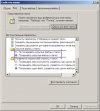

Комментарии